Κάθε υπολογιστής, επιτραπέζιος ή φορητός υπολογιστής, έχει τουλάχιστον έναν ενσωματωμένο ανεμιστήρα. Ο ανεμιστήρας διατηρεί τον υπολογιστή δροσερό και είναι προρυθμισμένος ώστε να λειτουργεί αυτόματα όταν το σύστημα θερμαίνεται. Υπάρχει ένα όριο θερμοκρασίας το οποίο, όταν ξεπεραστεί, θα ενεργοποιήσει τον ανεμιστήρα.

Πίνακας περιεχομένων
Σφάλμα ταχύτητας ανεμιστήρα CPU
Οι ανεμιστήρες της CPU ενεργοποιούνται αυτόματα κατά την εκκίνηση ενός συστήματος. Οι ρυθμίσεις θερμοκρασίας δεν ισχύουν μέχρι να εκκινήσετε στην επιφάνεια εργασίας. Ενώ το σύστημά σας βρίσκεται στο bootloader ή στην οθόνη του BIOS, ο ανεμιστήρας θα συνεχίσει να λειτουργεί για να διατηρεί το σύστημα δροσερό. Εάν κάνετε εκκίνηση στο BIOS ή χρησιμοποιείτε το bootloader και βλέπετε σφάλμα ταχύτητας ανεμιστήρα CPU, δοκιμάστε τις παρακάτω διορθώσεις.
1. Αλλάξτε την ταχύτητα του ανεμιστήρα από το BIOS
Η ταχύτητα του ανεμιστήρα δεν είναι πάντα άμεσα προσβάσιμη, αλλά σε ορισμένες περιπτώσεις, μπορείτε να την αλλάξετε από το BIOS.
Εκκινήστε το σύστημα στο BIOS.
Αναζητήστε την καρτέλα υλικού ή οτιδήποτε σχετίζεται με τη διαμόρφωση υλικού.
Αλλάξτε την ταχύτητα του ανεμιστήρα ή τη θερμοκρασία που τον ενεργοποιεί.
Αποθηκεύστε την αλλαγή.
2. Αλλάξτε την ταχύτητα του ανεμιστήρα στα Windows 10
Μπορείτε να δοκιμάσετε να αλλάξετε την ταχύτητα του ανεμιστήρα από τα Windows 10, εάν δεν έχετε την επιλογή να το κάνετε στο BIOS.
Κατεβάστε και εγκαταστήστε μια εφαρμογή που ονομάζεται HWiNFO.
Εκτελέστε την εφαρμογή.
Κάντε κλικ στο εικονίδιο ανεμιστήρα στο κάτω μέρος.
Στο παράθυρο που ανοίγει, κάντε κλικ στην επιλογή Ορισμός εγχειριδίου δίπλα σε έναν ανεμιστήρα.
Ρυθμίστε μια θερμοκρασία για να ενεργοποιηθεί ο ανεμιστήρας.
Ρυθμίστε την ελάχιστη και τη μέγιστη ταχύτητά του.
Εφαρμόστε την αλλαγή.
Επανεκκινήστε το σύστημα.
Σημείωση: για έναν πιο λεπτομερή οδηγό, ανατρέξτε στην ανάρτησή μας σχετικά με τον τρόπο αλλαγής της ταχύτητας του ανεμιστήρα στα Windows 10.
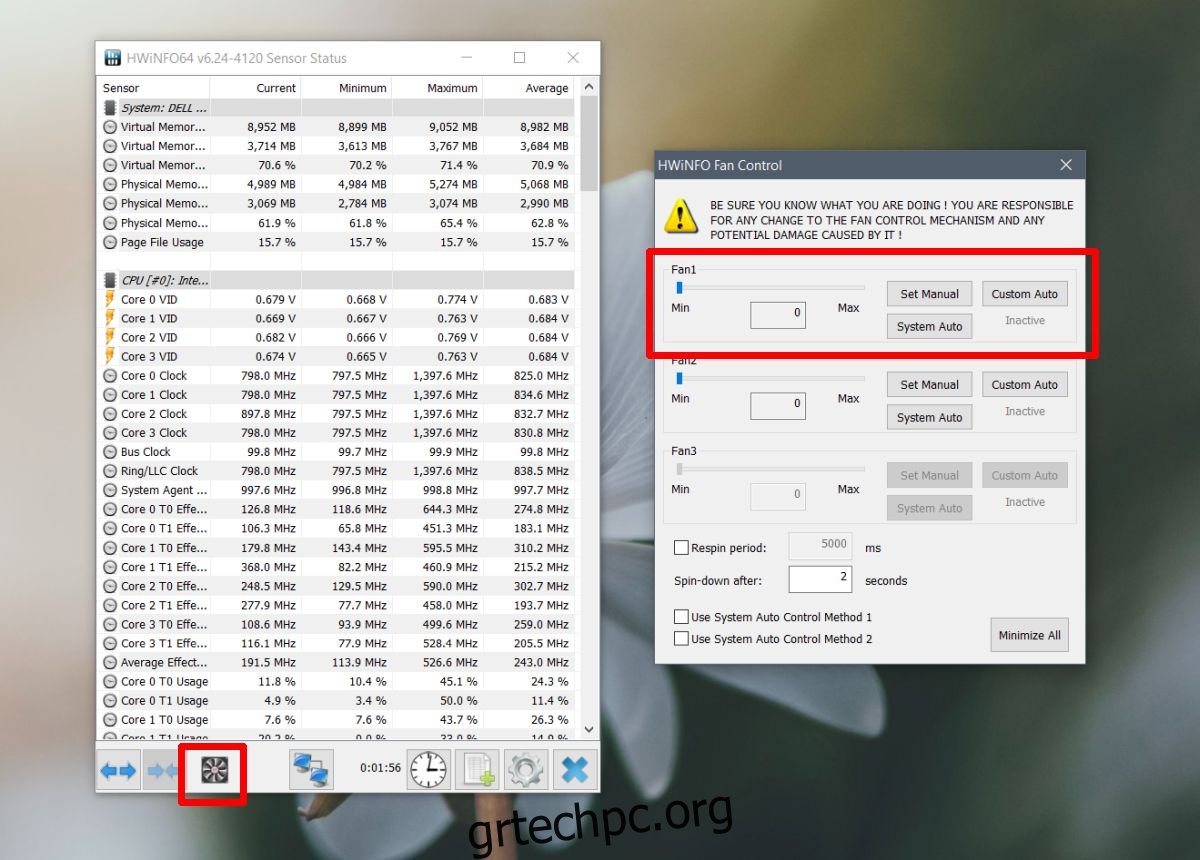
3. Ελέγξτε το υλικό
Ο ανεμιστήρας είναι υλικός και όπως κάθε άλλο υλικό, μπορεί να καταστραφεί. Εάν ξέρετε τον τρόπο με τον οποίο περνάτε το πλαίσιο ενός φορητού υπολογιστή ή ενός επιτραπέζιου υπολογιστή, μπορείτε να το ανοίξετε και να ελέγξετε εάν κάτι δεν πάει καλά, π.χ. ένα χαλαρό καλώδιο.
Θα πρέπει επίσης να εξετάσετε το ενδεχόμενο από έναν επαγγελματία. Μπορεί να υπάρχει πρόβλημα με τον αισθητήρα θερμοκρασίας. Ο αισθητήρας θερμοκρασίας είναι αυτός που ελέγχει τη θερμοκρασία ενός συστήματος και ενεργοποιεί τον ανεμιστήρα να λειτουργήσει. Εάν είναι κατεστραμμένο, ο ανεμιστήρας μπορεί να λειτουργεί όταν δεν χρειάζεται ή να μην λειτουργεί όταν θα έπρεπε.
συμπέρασμα
Ο ανεμιστήρας δεν εκτελεί παιχνίδια, δεν παράγει ήχο ή εργασίες επεξεργασίας, αλλά διατηρεί τη θερμοκρασία του συστήματος σταθερή και αποτρέπει τη ζημιά του υλικού. Εάν λαμβάνετε ένα σφάλμα ανεμιστήρα, θα πρέπει να το λάβετε σοβαρά υπόψη και να βεβαιωθείτε ότι έχει διορθωθεί. Ο υπολογιστής σας μπορεί να τερματιστεί εάν υπερθερμανθεί, αλλά αυτός ο έλεγχος μπορεί να μην λειτουργεί σε όλα τα συστήματα και μπορεί να αποτύχει εάν ο αισθητήρας θερμοκρασίας είναι κατεστραμμένος.

